در مطالب پیشین، درباره اینکه DNS چیست مفصل صحبت کردیم. در این مقاله میخواهیم نحوه تنظیم dns cloudflare را به شما آموزش بدهیم. اگر این همان موضوعی است که دنبالش بودید، تا انتهای مطلب همراه ما باشید.
دلایل اهمیت افزودن dns در کلودفلر
سامانه توزیع محتوای کلودفلر قرار است فضایی از سرورهایش را بهصورت موقت در اختیار دامنه شما قرار دهد. بنابراین همانطور که در هاست خود DNS ست میکنید و نیمسرورها را تنظیم میکنید، بایستی همین کار را در کلودفلر هم انجام دهید. چرا؟
چون دامنههایی که بهخوبی برای کاربران شما قابل فهم و بهیادماندنی هستند، بایستی به IPهایی ترجمه شوند که برای مرورگرها هم قابل فهم باشند. DNSها وظیفه این ترجمه را برعهده میگیرند.
پیشنهاد خواندنی: ست کردن DNS از طریق کنترل پنل و هاست
زمانی که یک دامنه را به ابزار کلودفلر اضافه میکنید، این ابزار بهطور خودکار یک اسکن از دامنه انجام میدهد و در اغلب موارد، رکوردهای دامنه را به لیست DNS اضافه میکند؛ اما همیشه این اتفاق به صورت اتومات نمیافتد.
بنابراین اگر دامنه را به Cloudflare معرفی کردید، اما رکوردها اضافه نشدند، بایستی بهصورت دستی و از روشی که در ادامه آموزش خواهیم داد اقدام به تنظیم رکورد DNS در Cloudflare کنید.
نکته: اگر به لیموهاست مهاجرت کرده یا دامنه خود را روی سرویسهای ما ثبت کرده باشید، رکوردهای دامنه شما بایستی از قبل روی کلودفلر هم تنظیم شده باشد.
آموزش ثبت دامنه در کلودفلر
برای اینکه از امکاناتی مثل DNS Management، امنیت، فایروال و CDN کلودفلر استفاده کنید، اول باید دامنهای را در آن ثبت کنید. برای این کار، اگر هنوز حساب کاربری ندارید:
- وارد سایت cloudflare.com شوید.
- روی Sign Up کلیک کنید.
- ایمیل و رمز عبورتان را وارد کنید و حساب کاربریتان را بسازید.
- از طریق ایمیل، حساب را تأیید (Verify) کنید.
حالا برای ثبت دامنه سایتتان در کلودفلر:
- وارد داشبورد Cloudflare شوید.
- در صفحه اصلی روی Add a Site کلیک کنید.
- نام دامنهتان را (مثلاً example.com) وارد کنید و روی Add site بزنید.
- در مرحله انتخاب پلن، پلن Free را انتخاب کنید (اگر امکانات پولی را نمیخواهید).
- Cloudflare بهطور خودکار رکوردهای DNS فعلی دامنهتان را اسکن میکند و نمایش میدهد.
- رکوردها را بررسی کنید؛ اگر چیزی کم بود، باید به صورت دستی اضافه و سپس روی Continue کلیک کنید.
- کلودفلر در این مرحله دو آدرس Nameserver به شما میدهد (مثلاً: lara.ns.cloudflare.com و mark.ns.cloudflare.com).
- به پنل ثبتکننده دامنهتان (رجیسترار) بروید.
- در تنظیمات دامنه، بخش Nameservers را پیدا کنید.
- Nameserverهای فعلی را حذف و آن دو NS دادهشده توسط Cloudflare را جایگزین و تغییرات را ذخیره کنید.
⏳ توجه: ممکن است اعمال تغییر NameServer بین چند دقیقه تا ۲۴ ساعت طول بکشد (به این زمان، DNS Propagation میگویند).
دوباره به داشبورد Cloudflare برگردید، دامنهتان را باز کنید و وضعیت آن را بررسی کنید؛ وقتی اتصال کامل شود، وضعیت سایت به Active تغییر میکند و از این به بعد میتوانید از امکانات کلودفلر استفاده کنید.
آموزش اضافه کردن رکورد DNS در کلودفلر
اگر هیچ رکوردی روی کلودفلر شما ثبت نشده است، میتوانید با پیمودن مراحل زیر DNSها را در کلودفلر ثبت کنید:
۱. برای افزودن dns در کلودفلر، پیش از هرچیز وارد داشبورد کلودفلر شوید.
۲. دامنه موردنظرتان را انتخاب کنید و اگر هنوز دامنهای به کلودفلر معرفی نکردهاید، روی دکمه Add site کلیک کنید و دامنه را وارد کنید. (در این مرحله نمیتوانید سابدامین را معرفی کنید و تنها بایستی دامنه Root را انتخاب کنید.)
۳. از بالای صفحه یا منوی سمت چپ، به بخش DNS بروید.
۴. روی گزینه Add record کلیک کنید.
۵. نوع رکورد را انتخاب کنید.
۶. فیلدهای موردنیاز را که در هر رکورد متفاوت است، تکمیل کنید. در رکورد A میتوانید رکوردهای mail, www, FTP, smtp را وارد کنید. در قسمت name نام دامنه یا نام رکورد را وارد کرده و در فیلد IPv4 آدرس آیپی را درج کنید.
نکته: اگر از مشترکان لیموهاست هستید، ما بهطور معمول رکوردهای mail, www, FTP, smtp را تنظیم میکنیم و توصیه میکنیم اگر این رکوردها برای دامنه شما ثبت نشده است، آنها را ثبت کنید.
آموزش تغییر و حذف رکورد DNS Cloudflare
اگر بهتازگی از هاست قبلی خود مهاجرت کردهاید و پیش از این هم از سامانه توزیع محتوای کلودفلر استفاده میکردید، تنها کاری که باید انجام دهید تغییر رکوردها است.
برای این کار بایستی از بخش DNS در منوی کلودفلر رکوردهای خود را بررسی کنید و از گوشه سمت چپ بالا Edit را انتخاب کنید. سپس اطلاعات هاست جدید را جایگزین کنید.
اگر با وجود پیروی از این مراحل به هرگونه مشکلی برخورد کردید، از طریق تیکت مسئله را به پشتیبانی لیموهاست اعلام کنید و در کمتر از ده دقیقه پاسخ دریافت کنید. همکاران ما در واحد پشتیبانی مسئله را بررسی کرده و اطلاعات کامل را در اختیارتان قرار خواهند داد.
برای حذف رکورد DNS Cloudflare هم باید:
- وارد حساب کاربریتان در کلودفلر شوید.
- از داشبورد، روی دامنهای که میخواهید رکوردهایش را ویرایش کنید کلیک کنید.
- در منوی بالای صفحه دامنه، به تب DNS بروید.
- در جدول رکوردهای DNS، رکورد موردنظر را پیدا کنید.
- در سمت راست همان سطر، روی آیکون سطل زباله (Delete) کلیک کنید.
- در پنجره تأیید بازشده، روی Delete بزنید تا رکورد برای همیشه حذف شود.
⚠️ نکته مهم: حذف رکورد DNS ممکن است باعث از کار افتادن سرویسهای مرتبط (مثل وبسایت یا ایمیل) شود، پس قبل از حذف مطمئن شوید که دیگر به آن رکورد نیاز ندارید.
جمعبندی و حرفهای پایانی
در این مقاله، روش تنظیم رکورد DNS و تنظیم رکوردهای دامنه در کلودفلر را بررسی کردهایم. اگر درباره هر یک از مراحل توضیح داده شده سوالی در ذهن دارید یا ابهامی درباره این موضوع برایتان وجود دارد، بپرسید تا راهنماییتان کنیم.
اگر این موضوع برایتان مفید بود، مقاله «آموزش استفاده از Cloudflare برای بهبود سرعت سایت وردپرسی!» را هم بخوانید.










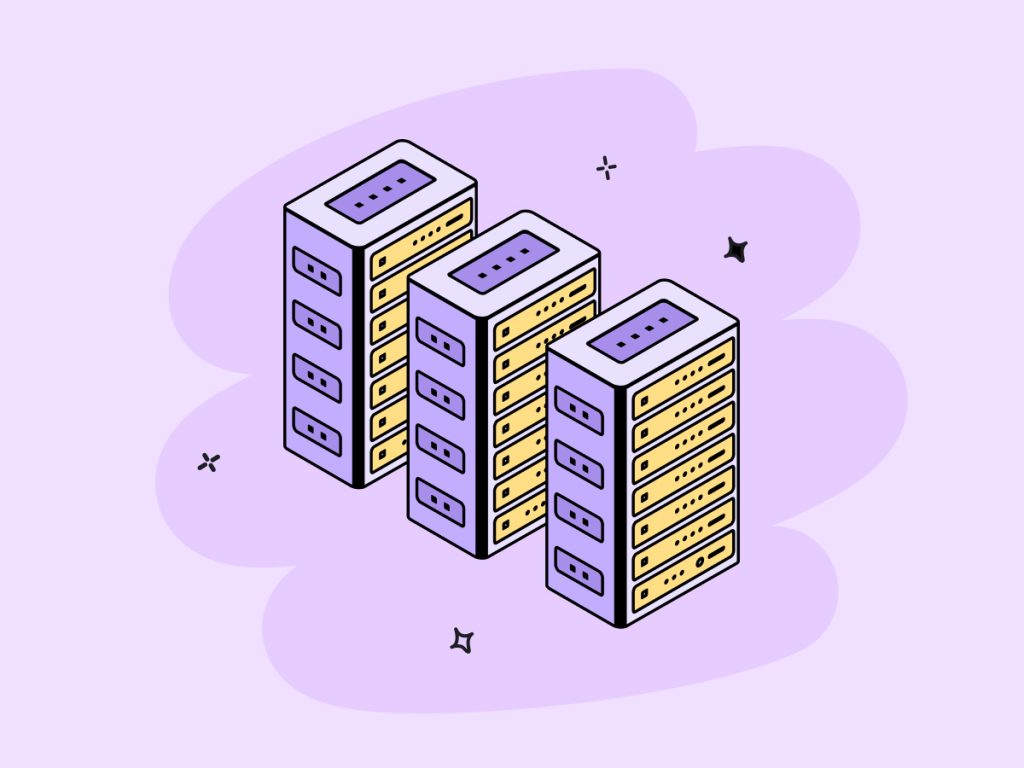

با سلام و احترام
ممنون از تیم قدرتمند لیمو هاست
عالی بود
ی خواهش داشتم
برای این مقالات کاربردی چقدر خوب میشد که ویدئو اونم بارگزاری میکردید
با تشکر
سلام آرمان جان. ممنون از پیشنهاد خوبتون. حتماً بهش فکر میکنیم.
سلام خانم نخعی عزیز لطفا در ادامه همین مقاله یک بخش اضافه بفرمایید و به ما آموزش بدید ما کدوم ابرها رو نارنجی بگذاریم و کدام را خاکستری کنیم. با تشکر
سلام دوست عزیز
حتماً در آپدیتهای آینده این بخش رو هم اضافه میکنیم.
ممنون از همراهیتون🍋🙏🏻
سلام و عرض ادب. خانم طوسی عزیز همونطور که فرموده بودید مقاله دیگه ای مرتبط با این بخش که کدام ابراها را نارنجی کنیم گذاشتید؟ ممنون میشم لینک بدید یا در صورت امکان آپدیت کنید محتوا رو. تشکر
سلام نگار عزیز
به زودی مقاله رو آپدیت میکنیم و این بخش رو بهش اضافه میکنیم.